设置华为HG5 20S的方法,无需刷固件,让你的电脑摆脱开机先点宽带连接的方法!!!!!!
让你的笔记本和手机同时享受你们家飞一般的网速吧!
其实很简单,因为手机没有得到正确的IP地址,所以就算破解了也是上不了的,如果仅仅是破解了,DHCP功能没有打开,那么无线猫还是不会自动分配地址给电脑和手机,因为HG520S里的DHCP功能被电信禁用了,打开就可以解决。首先要破解HG520S,破解后再把DHCP功能打开,具体打开界面也被电信屏蔽了,破解后才能打开,使得无线猫能够自动分配IP地址给手机或电脑。所有问题就完全解决了。我的HG520S是天线在左边的,已经完美破解,当然我也有可以用的固件,也可以给楼主提供技术支持。如果有需要可以跟我联系,QQ:6586194,注明HG520破解。帮助他人乃本人乐趣。
1、设置本机IP地址网上邻居右键—本地连接右键—属性—设置TCP/IP并保存。IP地址设置如下
地址:192.168.1.100
掩码:255.255.255.0
网关:192.168.1.1
DNS:(不需要填)
设置完以后,为保证本机网络设置已经更新,建议本地连接右键—停用,再本地连接—启用;或者本地连接右键—修复;或者直接重启一下电脑(这步很重要,不然自己设置好了,可是还是没反应就沮丧了,原来并不是设置问题,是本机设置没有同步更新。)2.登陆路由器设置界面
打开IE浏览器输入192.168.1.1,出现路由器设置登陆窗口,输入帐号/密码登陆:admin/admin3.删除VPI/VCI=8/35
进入基础-工具-WAN配置,把一个VPI/VCI=8/35的PVC删掉(不需要理会什么意思了,反正删了就行,没有后遗症)4.增加新的VPI/VCI=8/35(关键)
新开IE页,输入:http://192.168.1.1/phtml/mpvc/add_pppoe.html(这个页就是电信老大屏蔽掉的设置路由功能的页,哈,关键的一页)添加一个VPI/VCI=8/35,并且填好PPPoE的用户名跟密码(就是报装时给我们的上网帐号和密码),下面选项中可选择ALwayson,表示网络一直在线。点击apply提交。提交后页面会变成空白页,没问题的,这反而证明操作有效了。(8/35是广州的VPI/VCI,全国各地有相应的VPI/VCI码,网络上有,搜一下吧)5.新的VPI/VCI=8/35(PVC-7)和端口逐个绑定
回到初始的192.168.1.1页面,进入高级-VLAN绑定,把以太网口和无线端口通过编辑功能逐个跟刚才添加的那个PVC绑定(在编辑界面把刚才新添加的PVC-7前面的勾勾上,保存)。所有能编辑的端口都要,并且一个一个来,不要着急。6.启用端口映射/虚拟服务器
新开IE页,输入:http://192.168.1.1/phtml/nat/nat.html(这个页又是电信老大屏蔽掉的设置端口映射/虚拟服务器功能的页,关键!)默认时候全部关闭状态,选择“允许”,再点Apply,重复此操作把全部都开放7.保存重启
完成以后回到初始的192.168.1.1,点击页面左边“保存”,路由器会自动保存并重启(重启需要2分钟,页面有提示,请耐心等待)重启了以后,为保证网络设置已经更新,再次建议本地连接右键—停用,再本地连接—启用;或者本地连接右键—修复;或者直接重启一下电脑。8.重新登陆路由器设置界面,检查设置生效
关闭所有IE,重新打开IE进入192.168.1.1,你会在基础-服务信息中看到PVC-7的状态不是桥接,而是PPPoE,而且和其他PVC-0PVC-1……一样前面都有绿色勾。恭喜你!这表示你已经完成最主要的路由破解功能了!插语:设置到这里,已经是可以共享上网而不需要分别拨号了。但是,还有个非常严重的问题,就是每台共享的电脑上仍必须手动设置IP地址和DNS!还是很麻烦。这是因为HG520S上还有些重要的功能没开,就是DHCP服务器和DNS中继没有开。9.开启DHCP服务和DNS中继(关键)
DHCP服务和DNS中继需要通过telnet功能打开:
开始—运行—CMD进入命令模式
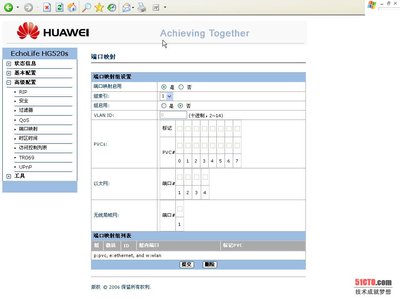
键入:telnet192.168.1.1
-->admin输入用户名
-->admin输入密码,登陆成功
-->dhcpserverenable打开DHCP功能
-->dnsrelayenable打开DNS中继
-->systemconfigsave保存设置10.手动关闭Modem电源,并重启。11.电脑TCP/IP设置成自动获取12.恭喜你!你和你的共享电脑都可以上网了!
 爱华网
爱华网



